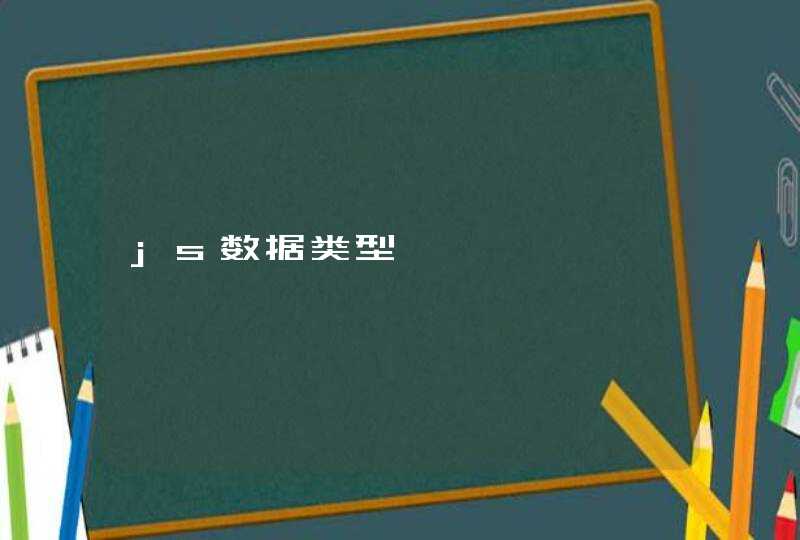电脑设置多个管理员,需要进行权限分配,那么怎么设置管理员权限呢?下面由我为你整理了电脑怎么设置管理员账户权限的相关方法,希望对你有帮助! 电脑设置管理员账户权限的方法 1.新建管理员用户: ①开始——控制面板——用户账户 ②单击管理其他账户——新建新管理员账户并设置密码。如图: 2.设置可执行文件管理员权限: ①点击应用程序右键——属性,弹出对话框 ②设置兼容性——特级权限——勾选以管理员身份运行此程序如图: 3.设置管理员权限: ①右键文件——属性,弹出对话框 ②选择安全选项 ③选中管理员——编辑——设置权限,如图: 4.添加管理员: ①右键文件——属性,弹出对话框 ②选择安全选项——编辑——添加 ③输入管理员名称或用查找的方式选择。如图: 5.删除管理员: ①右键文件——属性,弹出对话框 ②选择安全选项——编辑——删除 ③选中管理员,删除即可。如图: 猜你喜欢: 1. windows7怎么设置管理员权限2. qq群设置管理员权限图解步骤3. win10怎么开启管理员administrator权限4. 怎么获取完美管理员权限5. windows7管理员权限怎么获取
设置其他账户的访问权限方法如下:
1.打开电脑左下角的Windows图标,点击侧边的头像,进入账户管理界面。
2.接着在页面点击“管理其他账户”。
3.点击其他账户,比如点击“来宾用户”。
4.勾选“拒绝权限”。这样以来宾身份登录时就不能访问这个文件夹了。
1、首先点击电脑桌面左下角的windows图标,在弹出来的选项里面点击右侧头像进入。
2、进入到用户账户的界面就好,在里面点击管理其他账户。
3、然后管理账户里面选择需要设置的账号。
4、选择了之后进入到账号设置里面,则这个账户并在下面的权限里面,勾选需要设置的权限即可。